Verbinden eines Telefons mit HiSuite auf einem Computer
| Verbinden eines Telefons mit HiSuite auf einem Computer |
Vorbereitungen
- Bereiten Sie einen Computer (Windows XP oder iOS 10.0 oder später) und ein Standard-USB-Datenkabel vor.
Die Datenübertragung kann fehlschlagen, wenn ein nicht standardmäßiges USB-Datenkabel verwendet wird.
- Laden Sie HiSuite auf Ihrem Computer herunter.
Windows-Betriebssystem
- Verbinden Sie Ihr Telefon über das USB-Datenkabel mit dem Computer.
- Nachdem das Telefon entsperrt wurde, werden auf dem Telefonbildschirm drei Optionen angezeigt, wie in der nachfolgenden Abbildung dargestellt. Wählen Sie Dateien übertragen, um Ihr Telefon mit dem Computer zu verbinden.
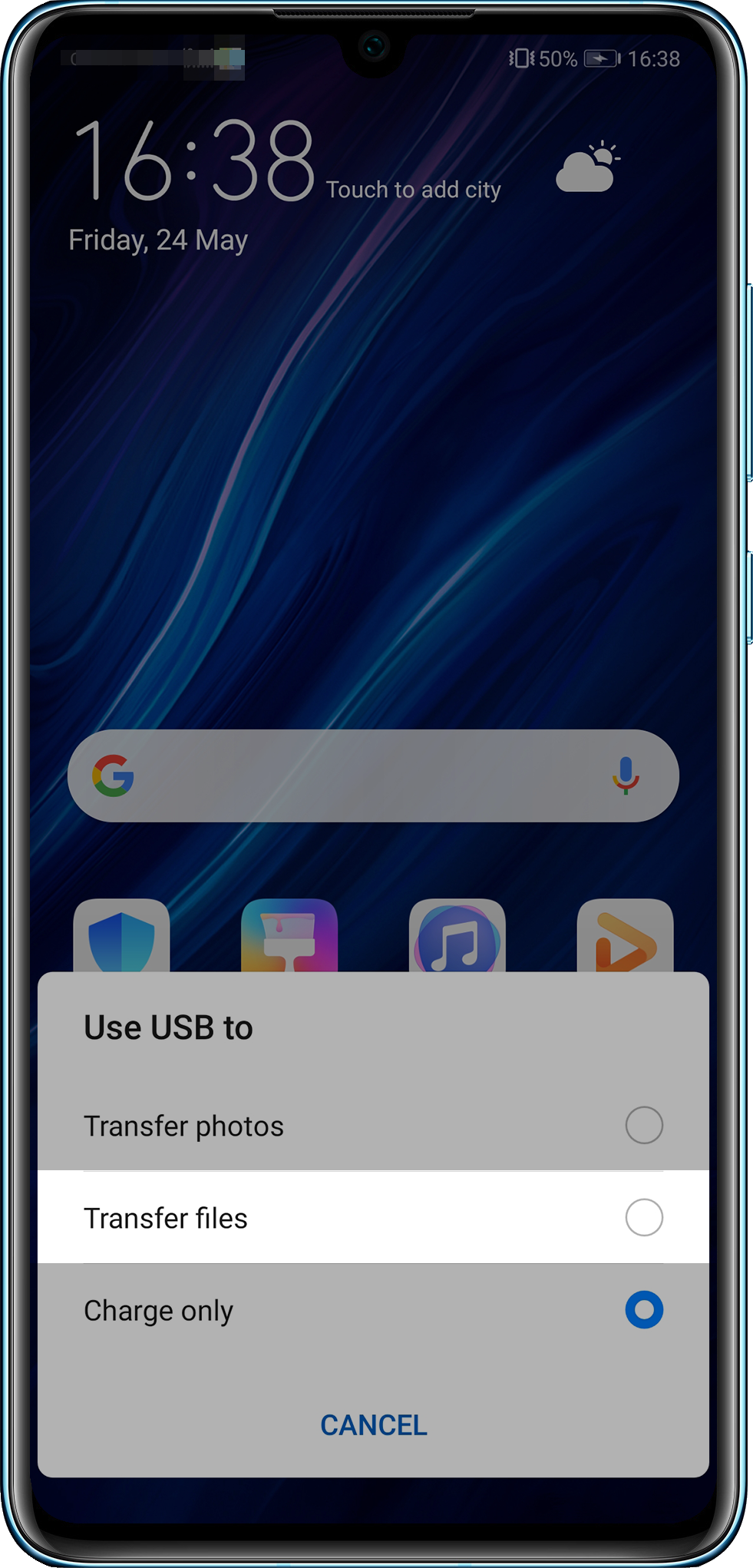
- Der Computer öffnet HiSuite automatisch und zeigt eine Nachricht mit dem Hinweis an, dass das Gerät verbunden ist.
- Befolgen Sie die Bildschirmanweisungen zum Suchen nach HDB in den Telefoneinstellungen, tippen Sie auf HiSuite HDB zulassen und schalten Sie HiSuite HDB zulassen ein, wie in den nachfolgenden Abbildungen dargestellt.
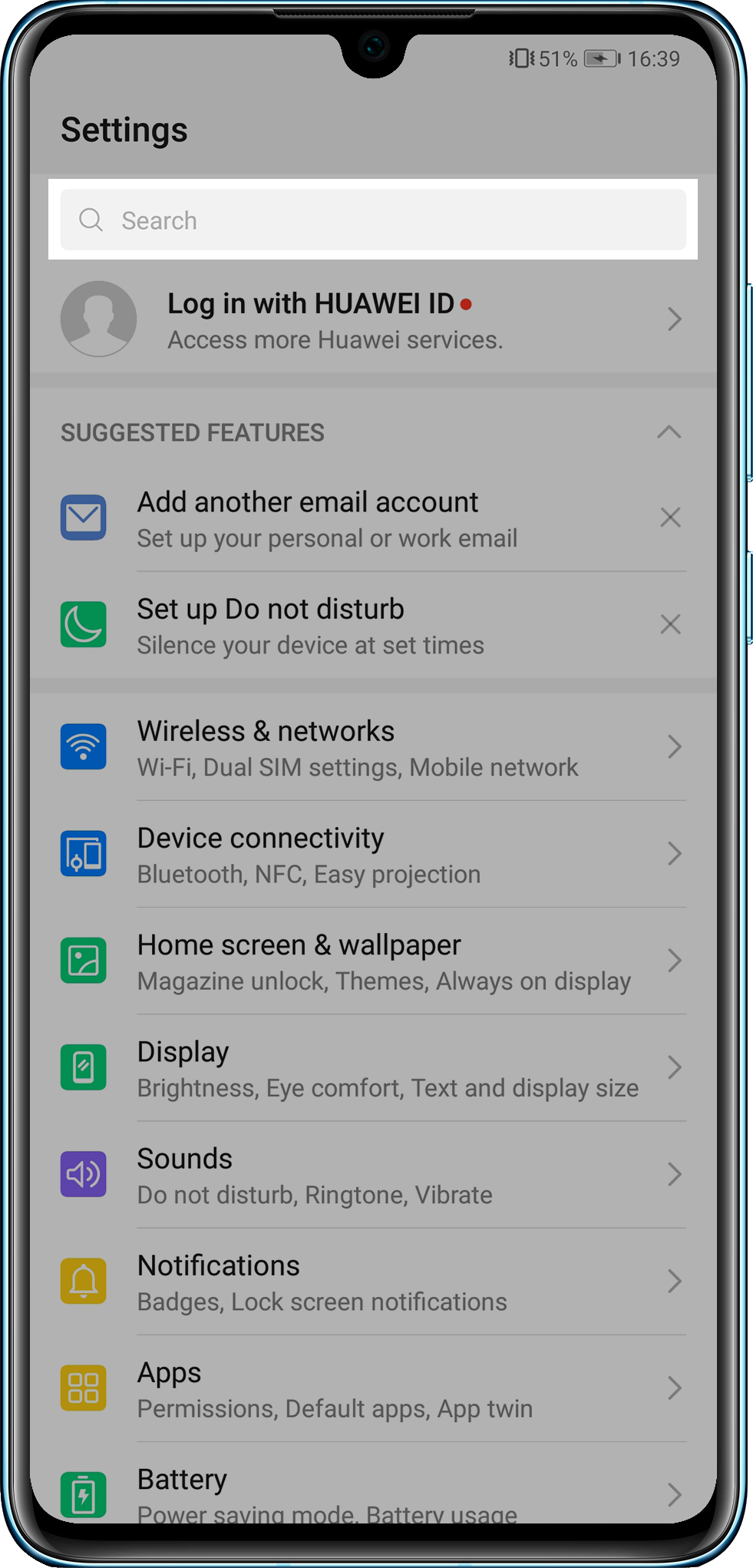
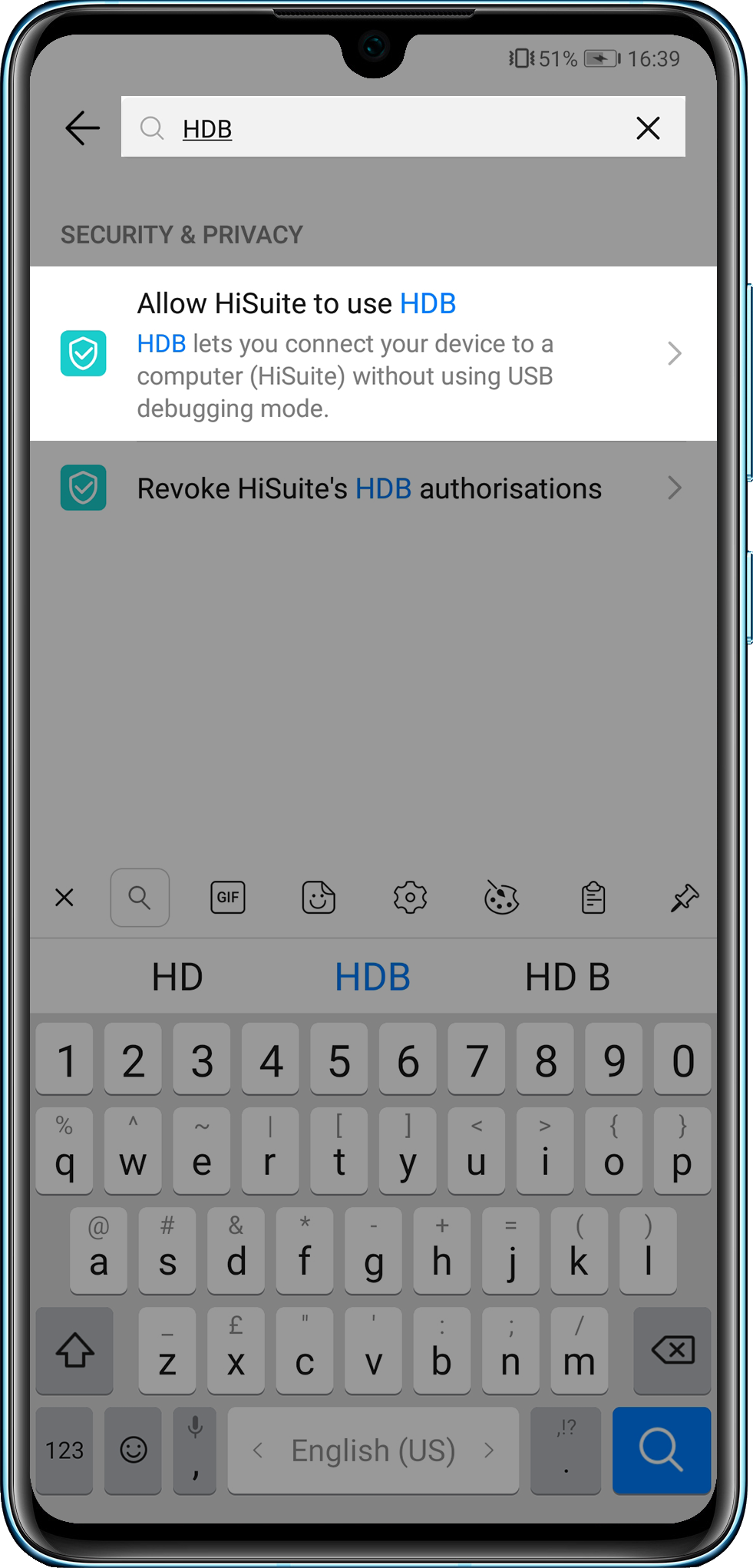
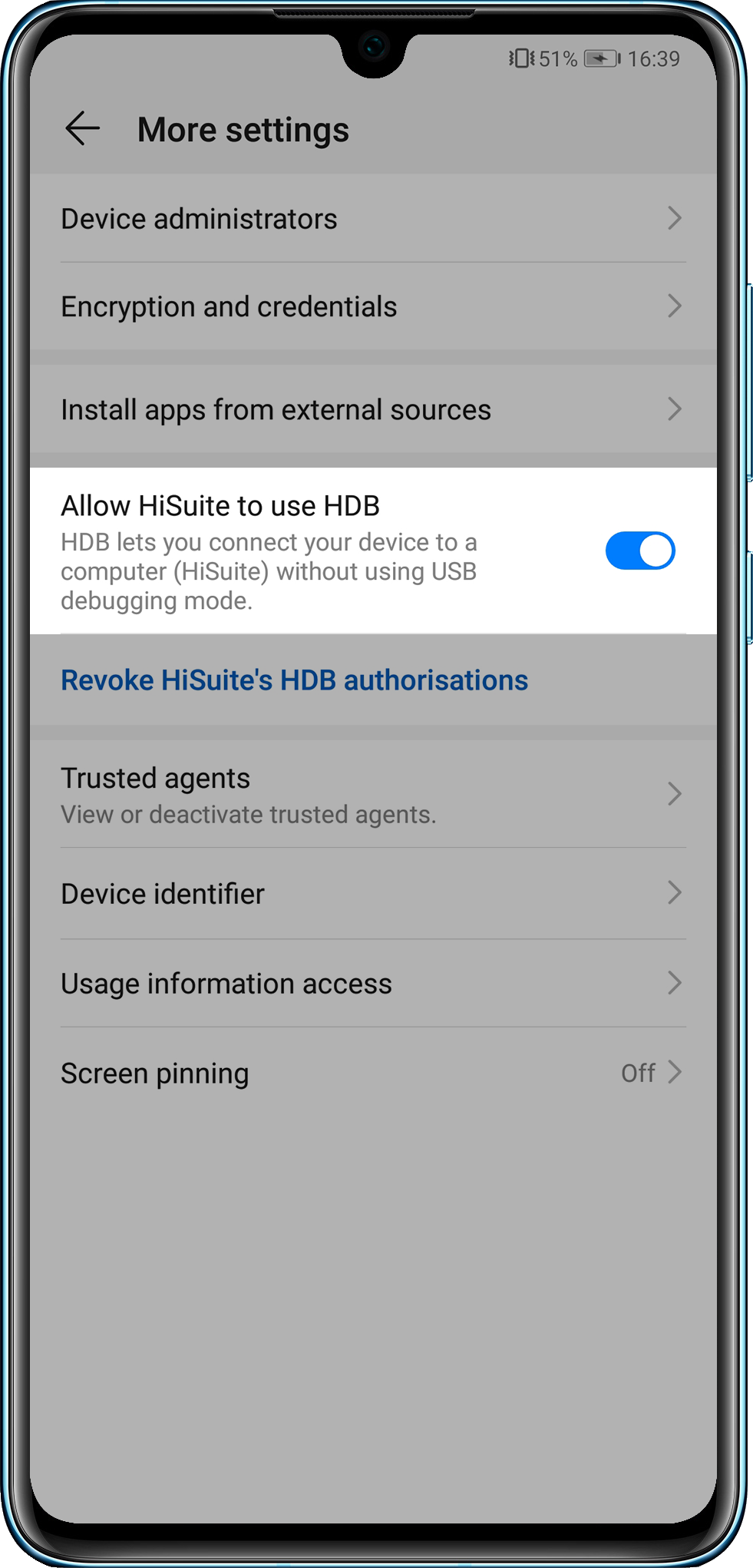
- Wenn Sie HiSuite HDB zulassen einschalten, wird das Dialogfeld Verbindung im HDB-Modus zulassen angezeigt. Tippen Sie auf OK, wie in der nachfolgenden Abbildung dargestellt.
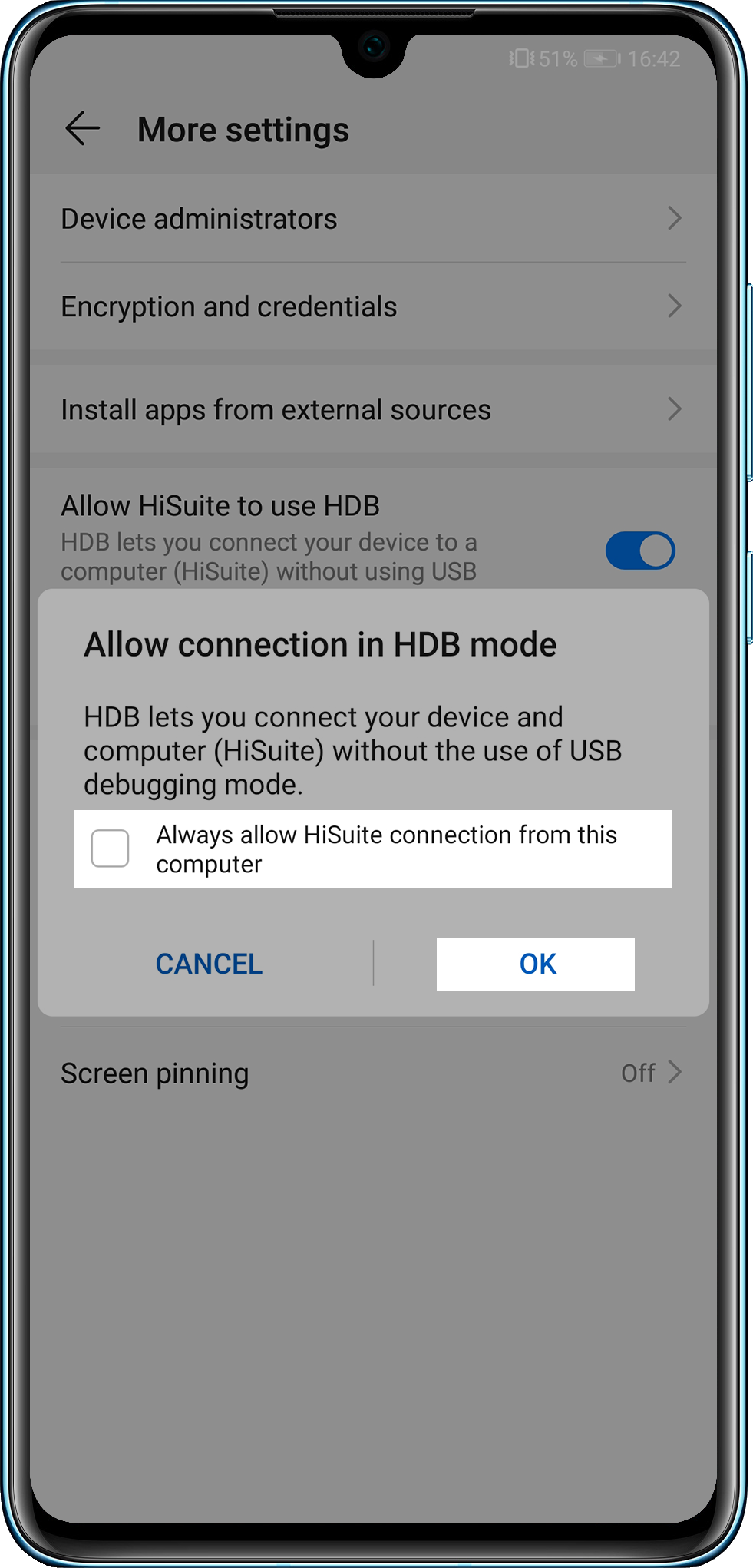
Wenn Sie HiSuite-Verbindung von diesem Computer immer zulassen auswählen, wird dieses Dialogfeld beim nächsten Mal nicht angezeigt.
6. Dieses Mal wird auf dem Computer eine Nachricht angezeigt, in der Sie dazu aufgefordert werden, HiSuite auf dem Telefon zu installieren. Tippen Sie auf OK.
7. Nach Abschluss der Installation wird auf dem Computer eine Nachricht mit dem Hinweis angezeigt, dass das Telefon per HiSuite verbunden werden kann. Tippen Sie auf OK und anschließend auf ZULASSEN in der Nachricht, die auf Ihrem Telefon angezeigt wird.
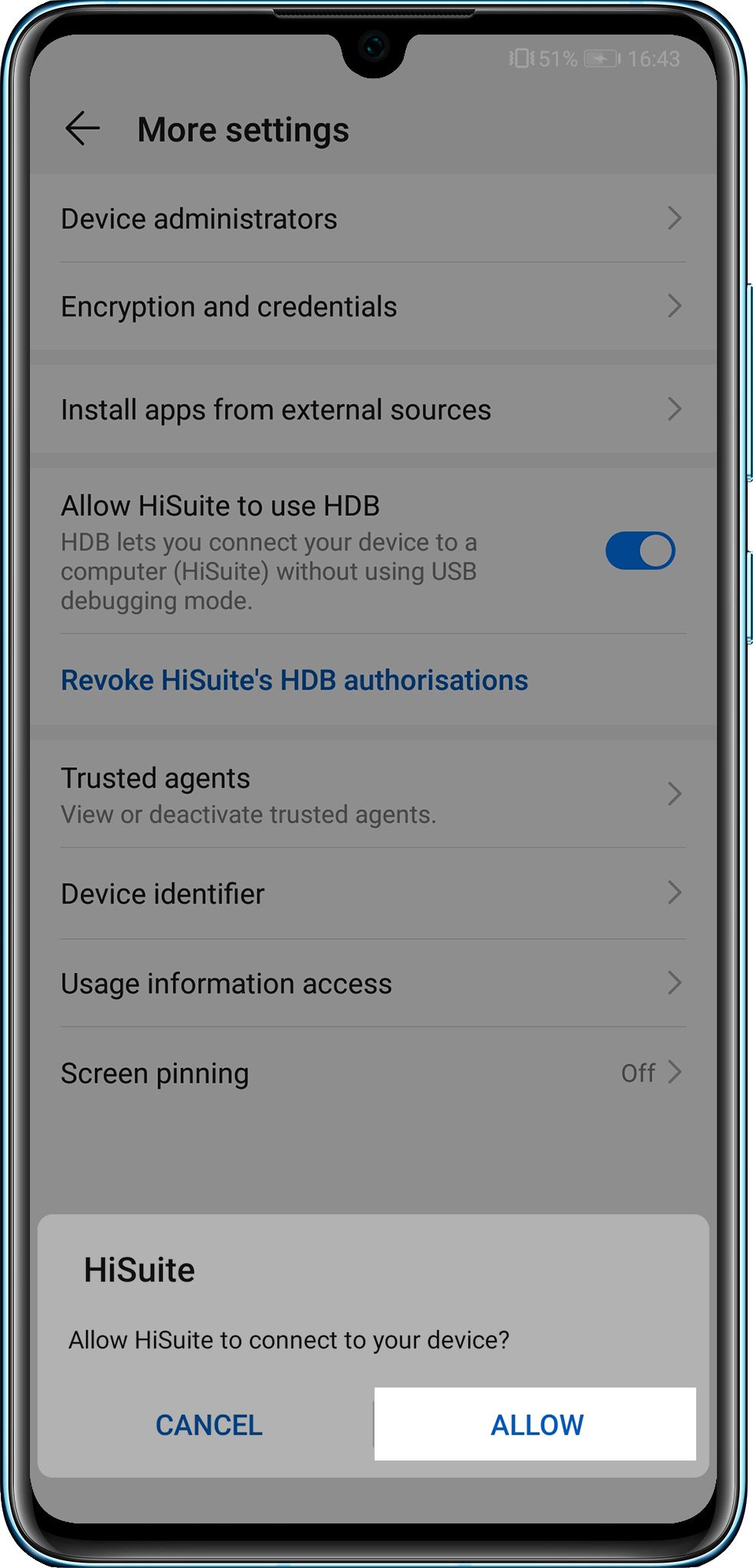
8. Auf dem Computer wird der Hinweis HiSuite Terms of Service angezeigt. Tippen Sie auf OK und anschließend auf Agree in der unteren rechten Ecke von HiSuite Terms of Service auf Ihrem Telefon.
9. Auf dem Computer wird eine Nachricht mit dem Hinweis angezeigt, dass HiSuite die IMEI Ihres Geräts abrufen muss. Klicken Sie auf Zulassen.
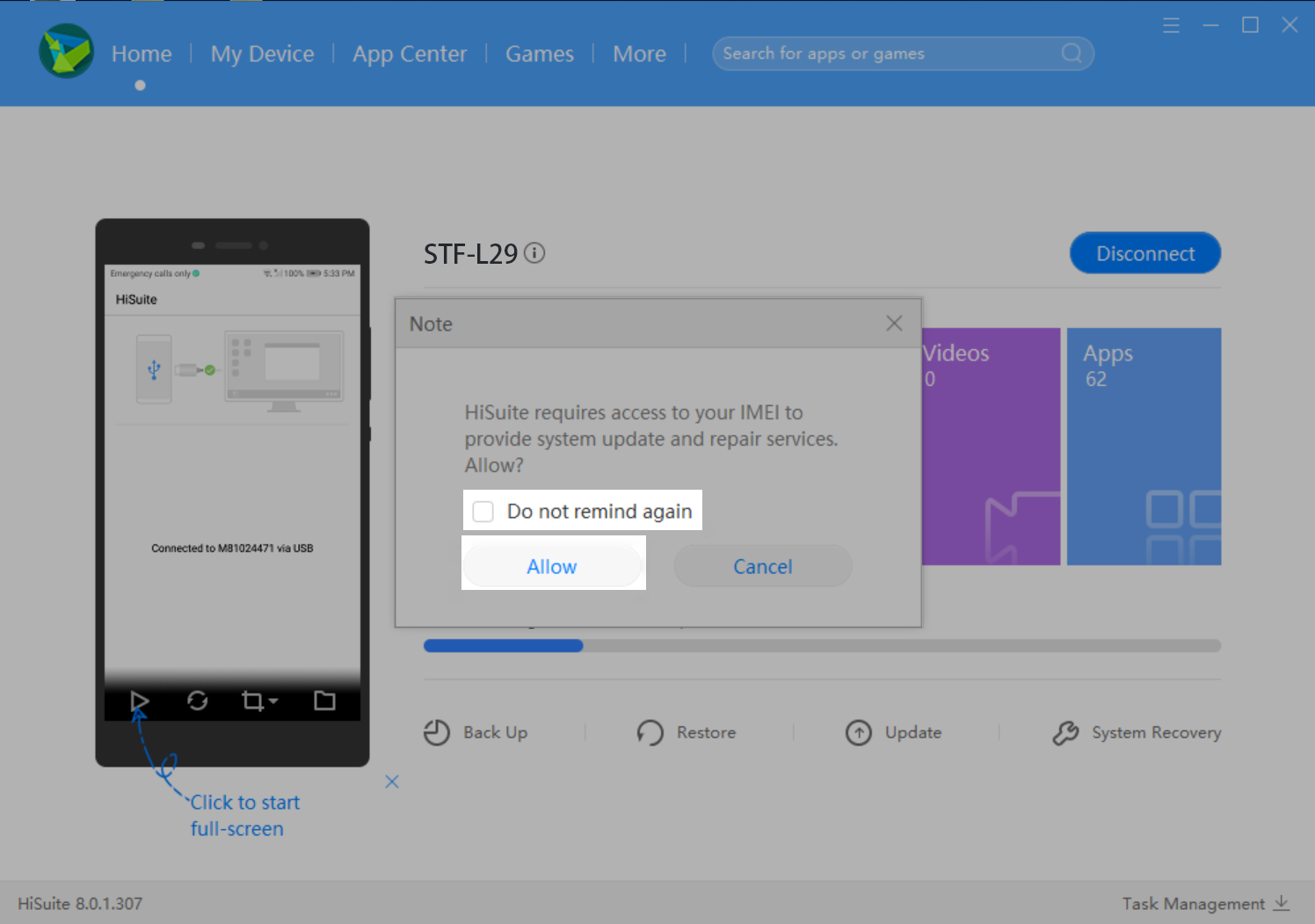
Wenn Sie Do not remind again auswählen, wird die Nachricht beim nächsten Mal nicht mehr angezeigt.
10. Das Telefon ist jetzt mit HiSuite auf dem Computer verbunden.
iOS-Betriebssystem
- Verbinden Sie Ihr Telefon über das USB-Datenkabel mit dem Computer.
- Nachdem das Telefon entsperrt wurde, werden auf dem Telefonbildschirm drei Optionen angezeigt, wie in der nachfolgenden Abbildung dargestellt. Wählen Sie Dateien übertragen, um Ihr Telefon mit dem Computer zu verbinden.
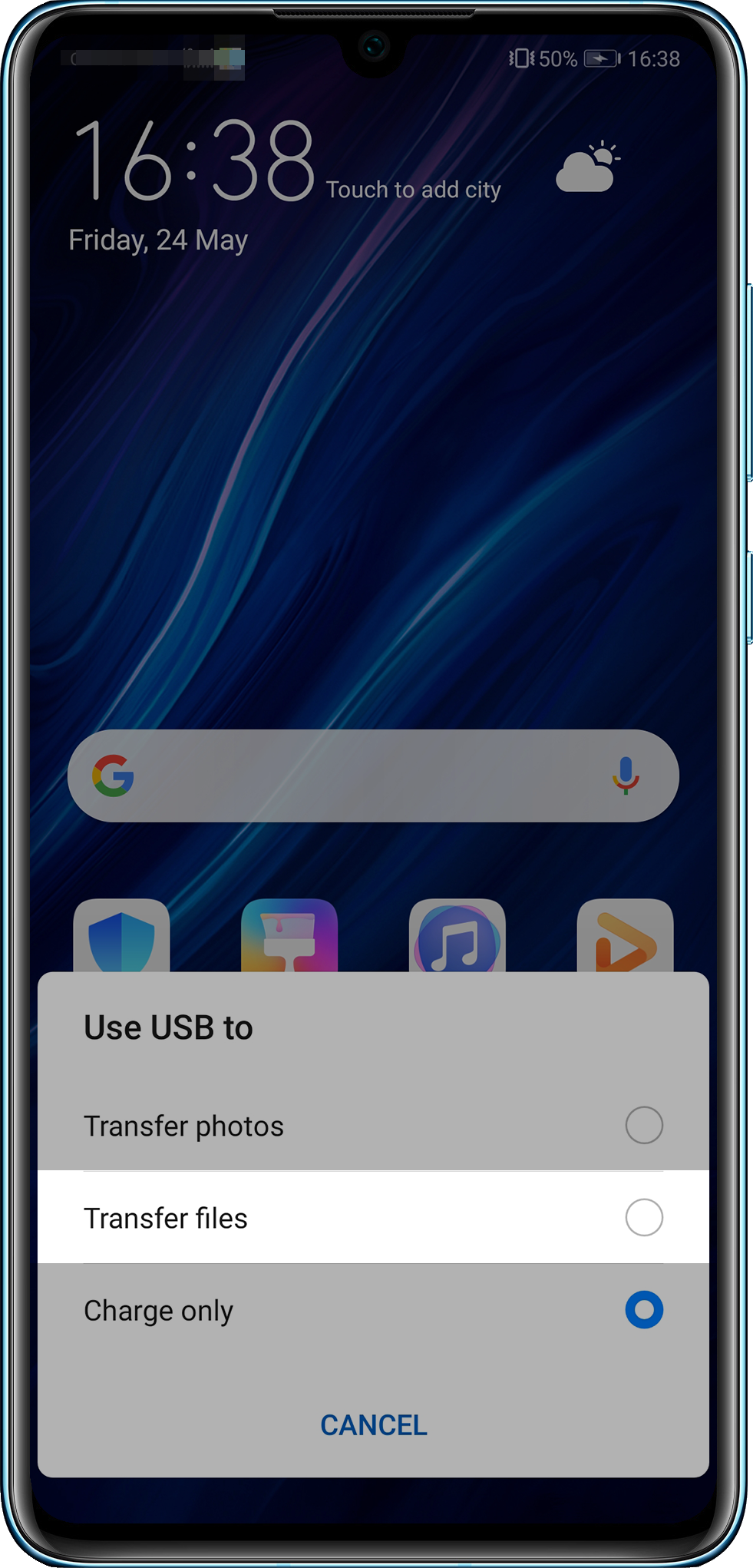
- Nachdem Sie HiSuite auf dem Computer geöffnet haben, wird eine Nachricht über die Geräteverbindung angezeigt. Auf Ihrem Telefon wird das Dialogfeld Verbindung im HDB-Modus zulassen angezeigt. Tippen Sie auf OK.
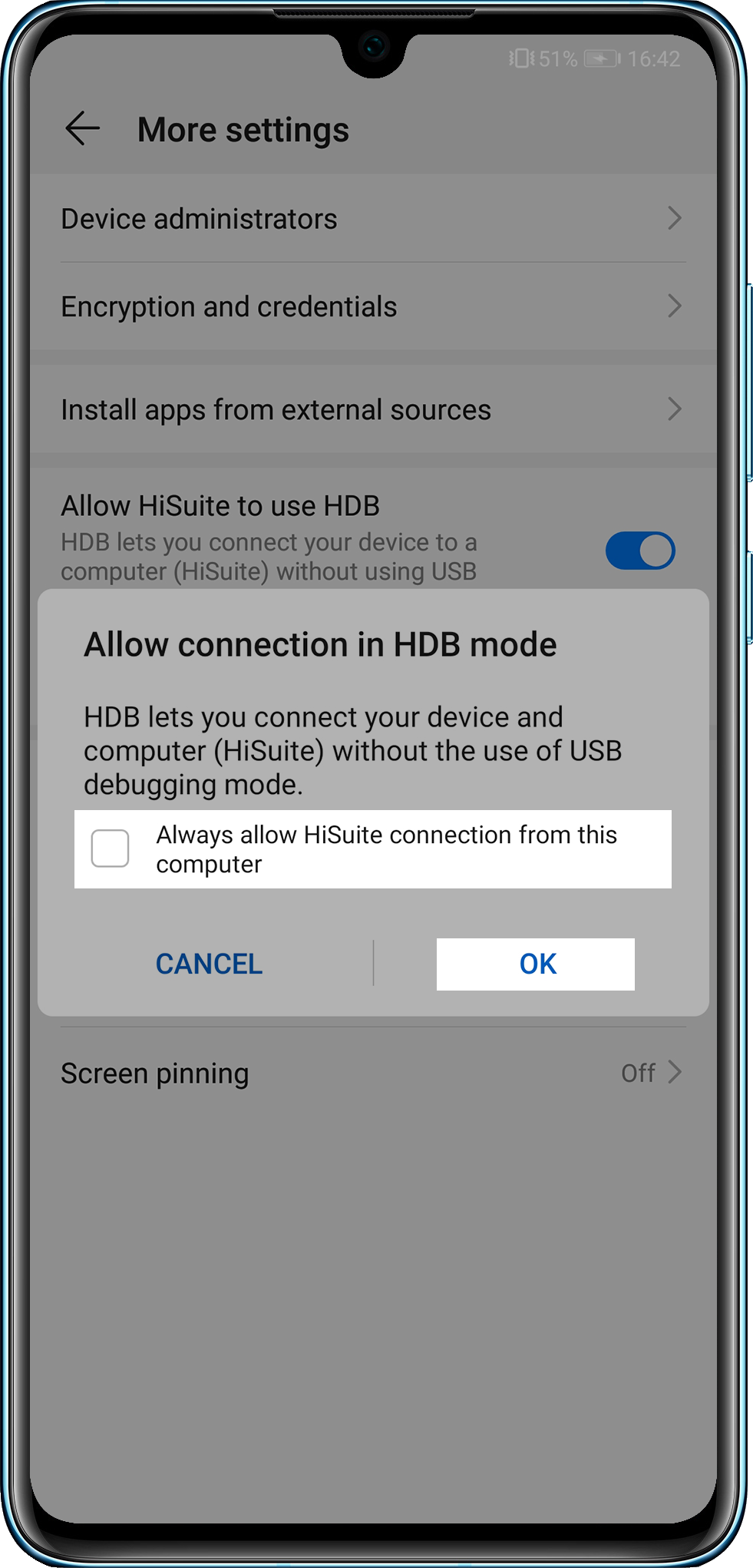
Wenn Sie HiSuite-Verbindung von diesem Computer immer zulassen auswählen, wird dieses Dialogfeld beim nächsten Mal nicht angezeigt.
4. Warten Sie, bis die Verbindung abgeschlossen ist.
Wenn die Datensicherungs-App auf Ihrem Telefon deinstalliert wurde oder nicht auf dem neuesten Stand ist, zeigt der Computer eine Nachricht mit dem Hinweis an, dass die Version der Datensicherungs-App zu niedrig ist. Klicken Sie auf Install auf dem Computer und warten Sie, bis die App auf dem Telefon installiert oder aktualisiert wurde.



